犀牛建模基础教程,教你经典榨汁机模型建模方法
关于榨汁机,想必各位都不会错过这样一款经典榨汁机造型设计吧,那就是Alessi外星人榨汁机,菲利普榨汁机 PSJS Alessi经典设计,它的外观造型设计令人印象深刻,堪称经典,也是其代表作品,那么如果让你用犀牛软件进行其外观三维造型建模,你会怎么做呢?那当然是使用rhino建模了,下面品索就为大家带来犀牛建模基础教程,教你经典榨汁机模型建模方法。
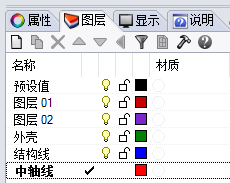
切换到Front视图,选择轴线图层
使用BackgroundBitmap(导入背景图片)命令,载入背景图,灰阶=否,点击“移动”参数点击榨汁机的底部中点的位置,输入位置参数0,这样的图片就在视图中央居中了
使用Line命令绘制直线,起点参数=0往上绘制一段直线,接着绘制带有“两侧”参数的直线,把榨汁机的其他轴线绘制出来,效果如下图所示:
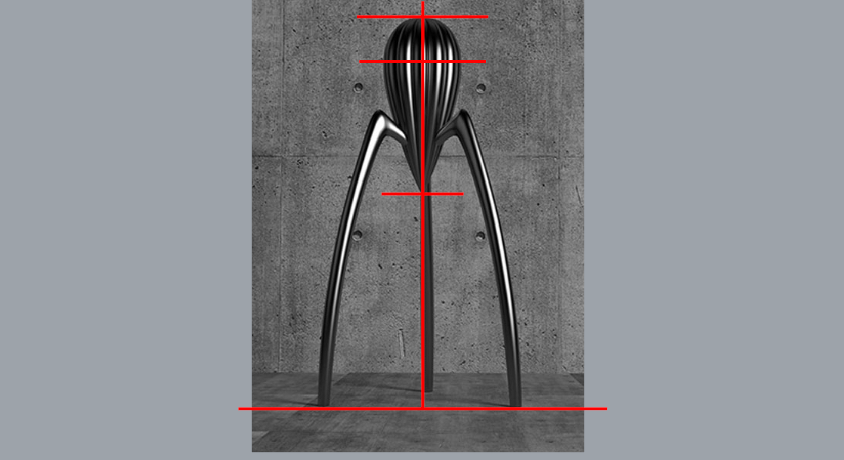
选择“结构线”图层,使用Curve(控制点曲线)命令绘制榨汁机的结构线(头部和脚)
脚的位置还有几个截面需要绘制,脚的起点和端点位置都是圆形,绘制圆形是参数选择“直径”,这样可以不用知道圆心的情况下绘制圆形
腿部中段部位有个转角位置,这个位置稍微做一些变形,它由圆形变成椭圆(Elilpse,参数还是选择“直径”),使拐角的位置显得扁圆一些
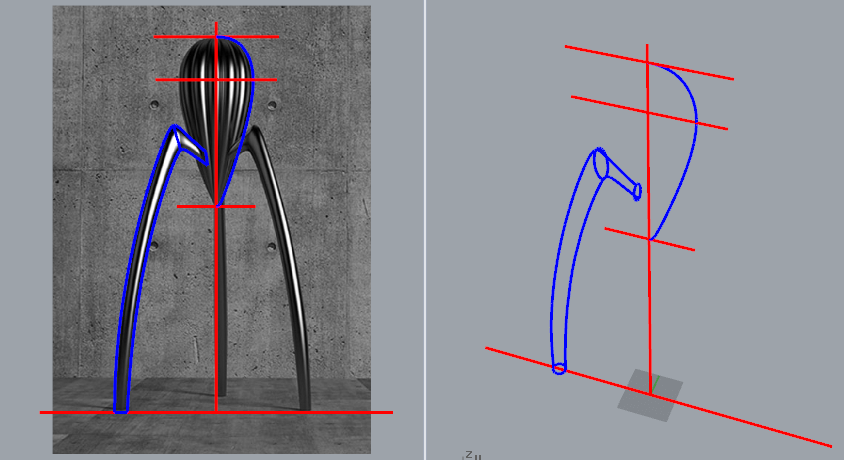
榨汁机的身体部分是类似花瓣的效果,单单一段结构线不足以创建造型的。
我们还得在第二条轴线的位置上创建一个截面,这个截面造型为花瓣状。
切换到Perspective(透视图)视图
使用Polygon(多边形),参数勾选“星形”,边数=24,中心点为两轴线的交点。效果如下图所示:
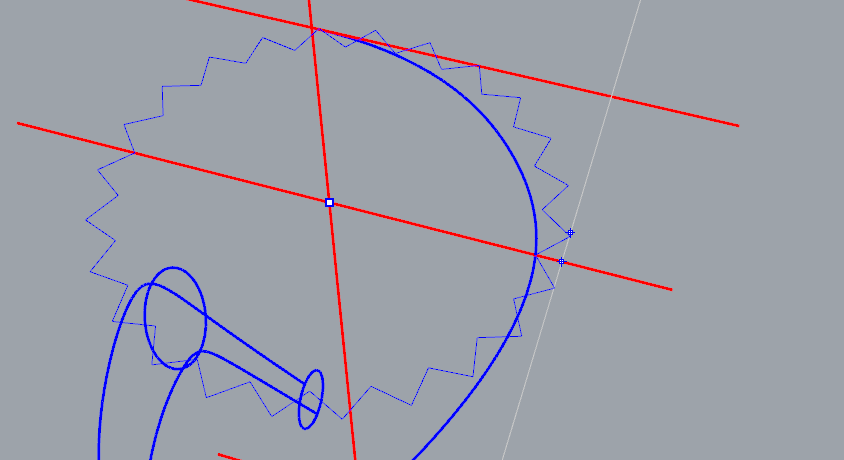
不过创建后的花瓣造型有些尖锐,接下来对这个边界曲线做一些修改。
选择这个边界,使用Rebuild(重建曲线)命令,弹出的重建对话框中点数=48,阶数=3
点数:为了保持角点数量不变,点数为48点
阶数:默认一阶为直线,二阶以上为曲线,我们常用的阶数为三阶曲线。
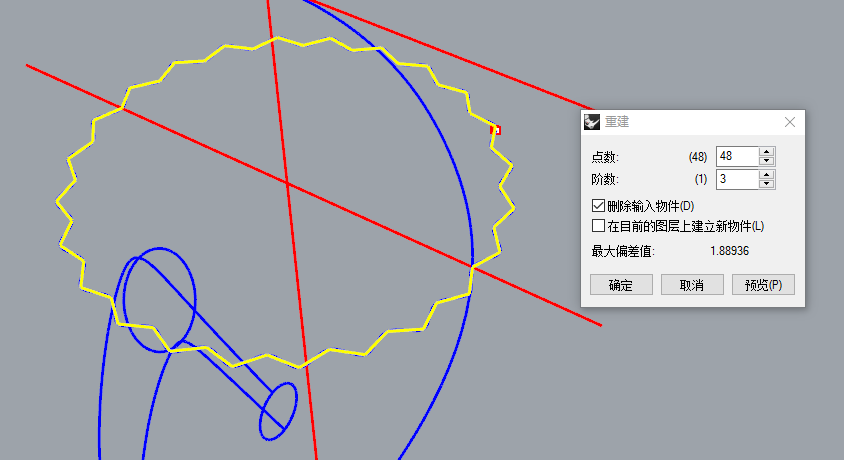
身体部分:使用RailRevolve(沿着曲线旋转),按顺序选择截面结构线、花状截面、垂直中轴线任意两个点
身体造型完成后使用ChangeLayer(改变物体图层)命令把模型放到“外壳”图层,然后隐藏。
效果如下图所示
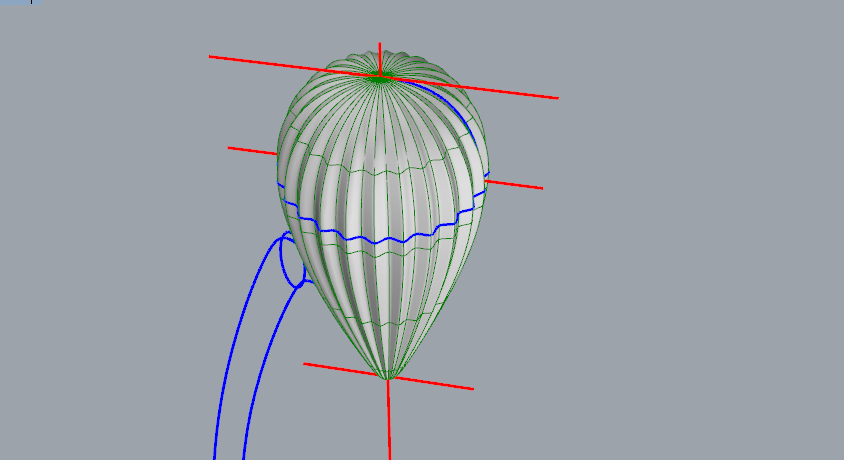
脚:隐藏“外壳”图层,使用Sweep2(双轨扫掠),点选两段轨迹线和截面线
使用ArrayPolar(环形阵列)命令个数=3,角度=360,中心点点击中轴线
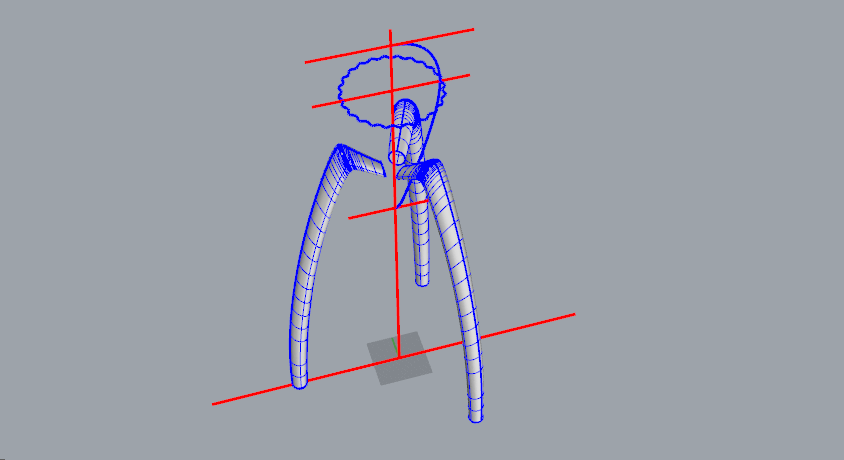
选择所有的腿部使用Cap(平面洞加盖)命令堵住封口
点击“外壳”图层的“灯泡按钮”显示榨汁机身体部分
选择所有的模型,使用BooleanUnion(布尔运算并集)命令把所有模型合并为一个整体。
关于布尔运算并集:这个命令在使用前必须保证所有操作的对象是完全封闭的模型,不能有任何的缝隙和开口,一般在使用这个命令前用Cap命令封口。

以上就是犀牛经典榨汁机建模方法和思路,怎么样,你学会了多少呢?想要快速提升犀牛产品建模技巧,不妨关注及参与品索工业犀牛基础班(https://www.pinsuodesign.com/curriculum/i-14.html)课程吧,实战犀牛建模培训!
猜你喜欢
![]()